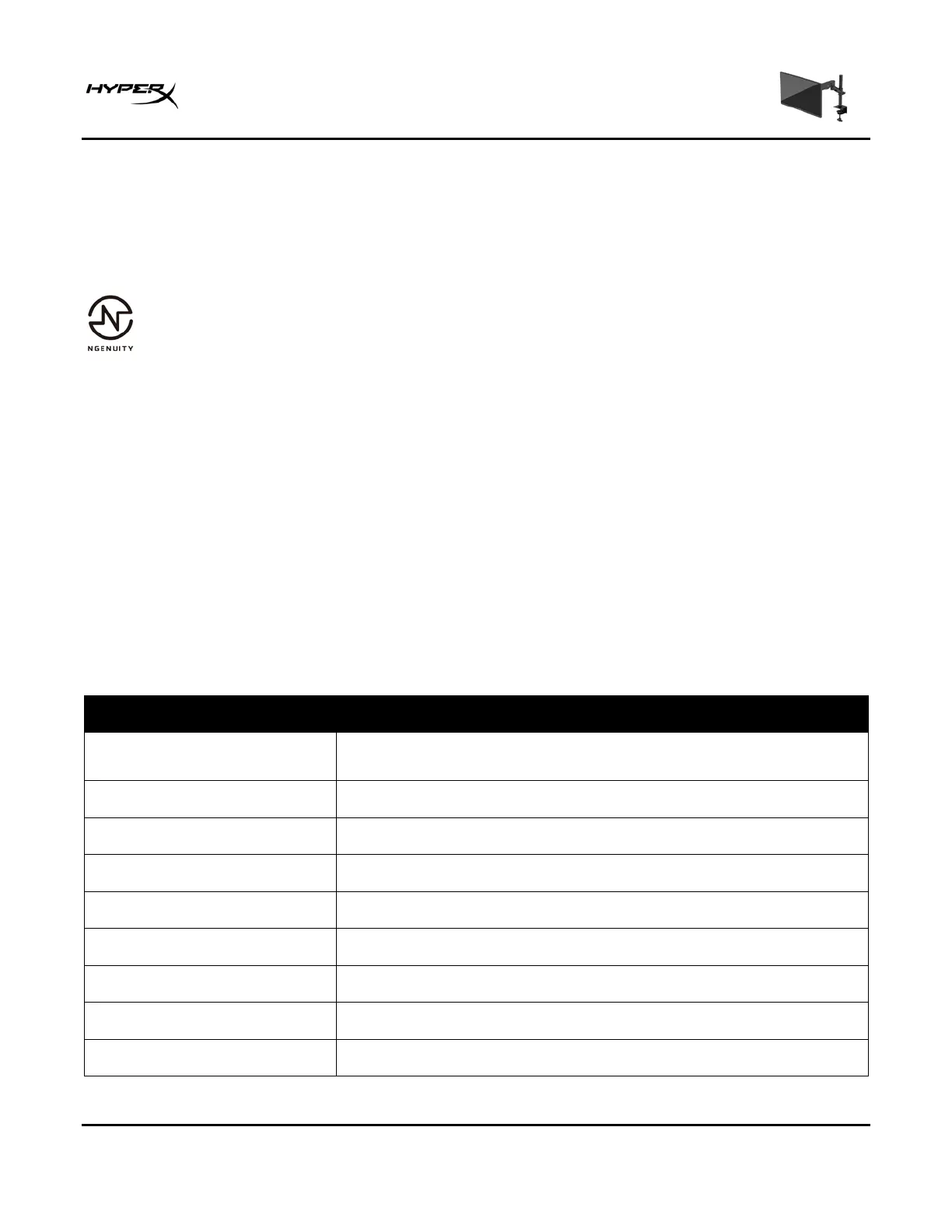HyperX Armada 27 QHD 電競顯示器 第 23 頁,共 31 頁
使用顯示器
下載軟體
下載 NGENUITY 軟體,網址為:hyperx.gg/ngenuity。
使用 OSD 功能表
您可以調整顯示器以滿足您的偏好。請使用 OSD 功能表自訂顯示器的檢視功能。
若要存取 OSD 並進行調整,請使用顯示器背面的搖桿控制項。
若要存取 OSD 功能表並進行調整:
1. 如果尚未開啟顯示器,請按下電源按鈕以將其開啟。
2. 按下顯示器背面搖桿按鈕的中心位置。
3. 使用搖桿按鈕瀏覽、選取和調整功能表選項。視使用中的功能表或子功能表而定,螢幕按鈕標籤
會有所不同。
下表列出 OSD 主功能表中可能的功能表選項。其包括每個設定的說明,及其對顯示器外觀或效能的
影響。
主功能表 說明
遊戲
選取和調整遊戲偏好設定,例如 Adaptive-Sync、反應時間、畫面速
率、十字線和多顯示器對齊。
色彩
選取和調整螢幕色彩。
圖片
調整螢幕影像。
輸入
選取視訊輸入訊號(DisplayPort 或 HDMI)。
電源
調整電源設定。
功能表
調整 OSD 功能表和功能按鈕控制項。
設定
調整協助工具設定。
資訊
選取並顯示顯示器的相關重要資訊。
結束
結束 OSD 功能表畫面。